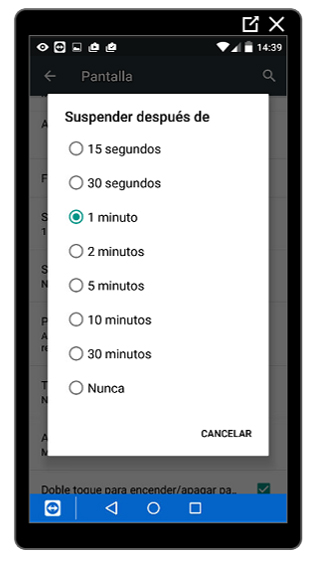4. Descripción de la pantalla
Pantalla de inicio
Según sea el modelo de teléfono que tengamos y los cambios que hayamos hecho en él, veremos distintos iconos en nuestra pantalla de inicio. Sin embargo, algunos elementos están siempre presentes:
Barra superior
En la franja superior, encontraremos la barra de notificaciones y la barra de estado.
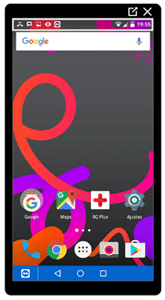
La barra de notificaciones suele situarse a la izquierda y nos muestra notificaciones pendientes de atender como llamadas perdidas, mensajes sin leer, descargas que se están realizando, etc.
A la derecha, la barra de estado nos muestra los iconos del sistema, normalmente, la hora, el estado de la batería y el de la conexión a internet ya sea vía Wi-Fi, 3G o 4G.
Zona central
En la zona central, podremos añadir accesos directos a aplicaciones y widgets como por ejemplo la hora, una aplicación de noticias, el tiempo, etc.
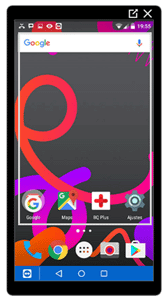
En ocasiones, encontraremos ya algunos widgets como, por ejemplo, la barra del buscador Google. Con solo pulsarla, se activará el buscador.
Accesos directos
En la parte inferior de la pantalla suelen situarse los accesos directos a las aplicaciones más habituales, como el botón de llamada, de mensajes, etc.
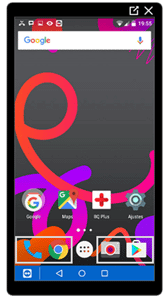
En esta franja inferior también se encuentra el botón del menú de aplicaciones.
Menú de aplicaciones
El icono de menú es el botón que nos permitirá acceder a todas las aplicaciones que tengamos instaladas en el teléfono.
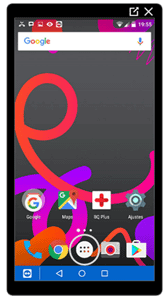
- Al pulsarlo brevemente, se abrirá la ventana que contiene todas nuestras aplicaciones. Podremos navegar por las distintas páginas de aplicaciones deslizando el dedo sobre la pantalla hacia derecha e izquierda.
- Al mantenerlo pulsado, se abrirá el menú de apagado, que nos permite apagar el móvil, entrar en modo avión o reiniciar el teléfono.
Escritorios
Podemos tener uno o varios escritorios en nuestra pantalla de inicio. Para saber cuántos tenemos ahora mismo, nos tendremos que fijar en los puntos que aparecen sobre el menú de aplicaciones:
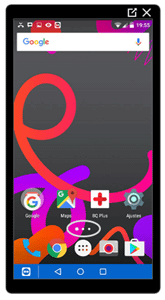
En la imagen vemos tres puntos que indican que tenemos tres escritorios.
Para navegar entre los distintos escritorios, debemos pulsar la pantalla con un dedo y deslizarlo hacia la derecha o izquierda.
Más adelante veremos cómo añadir o eliminar escritorios.
Bloquear y desbloquear la pantalla
Tras un tiempo sin usar el móvil, la pantalla se bloquea automáticamente para ahorrar batería y evitar que activemos accidentalmente alguna aplicación.
Podemos modificar el tiempo de espera antes del bloqueo automático o incluso eliminarlo, aunque esta última opción no es recomendable.
Para modificar el tiempo de espera, iremos a Ajustes y buscamos la opción Pantalla. Dentro de Pantalla, pulsamos la opción Suspender después de.
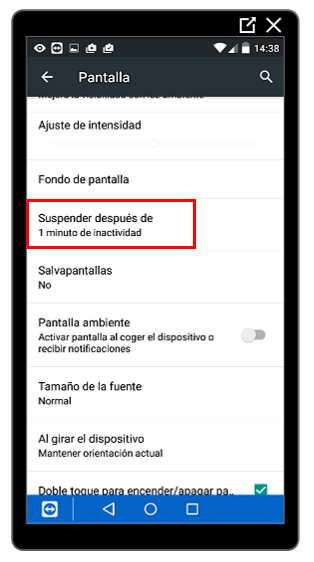
Al pulsar dicha opción, se abrirá una ventana con los distintos tiempos de espera que podemos elegir: